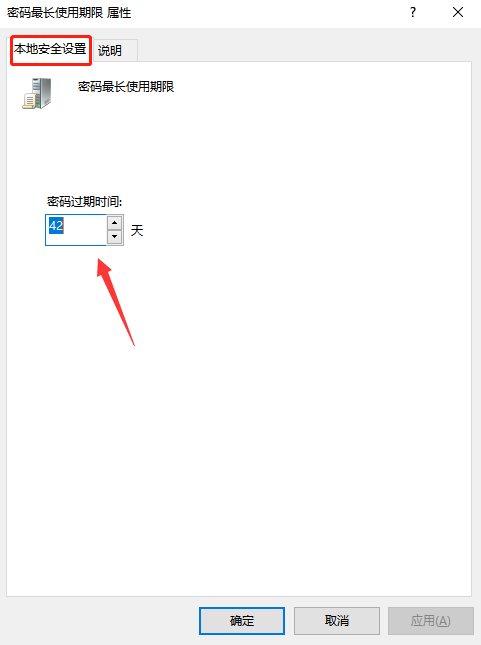电脑密码自动更换,保护数据安全 为了保障电脑安全,设置密码是必不可少的。但为了防止密码被破解,定期更换密码也很重要。本文将介绍如何设置电脑自动更换密码,一步步指导您增强电脑安全。php小编柚子精心整理,帮助您轻松掌握这一技能。
具体步骤:
1、我们需要按win+R打开运行,之后输入gpedit.msc。
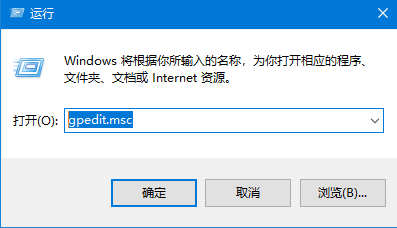
2、接着在打开的本地组策略界面,根据路径找到密码策略,之后选择密码最长使用期限。
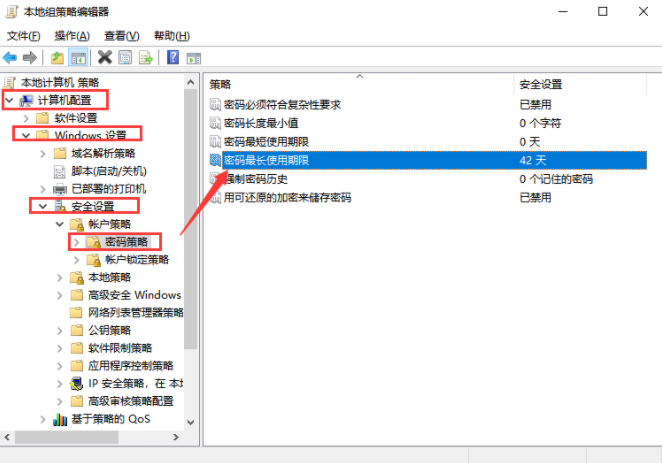
3、接着在打开的窗口中,定位到本地安全设置,之后根据需要设置密码过期时间。若想要密码永不过期,则将数据修改为0,否则到了设置的期限之后,系统则会自动更新密码。